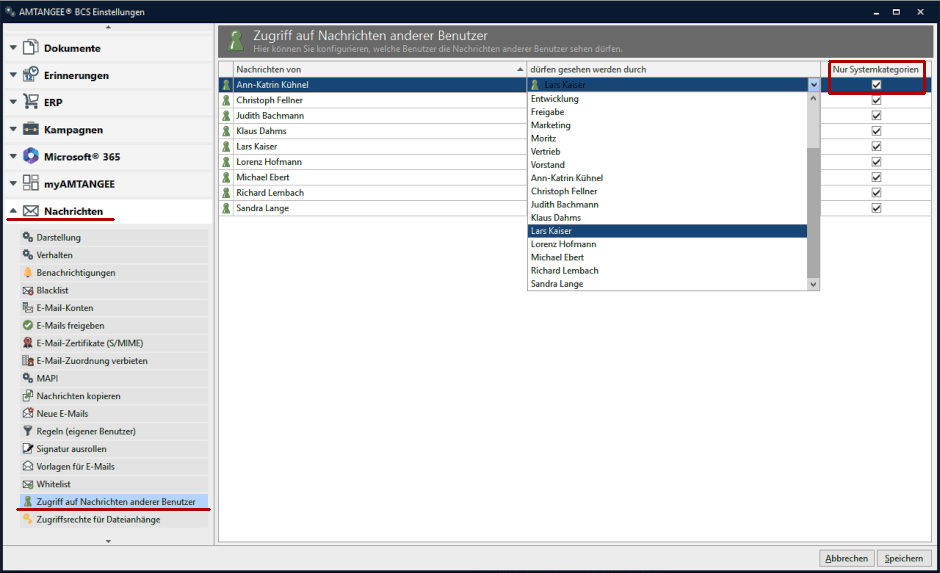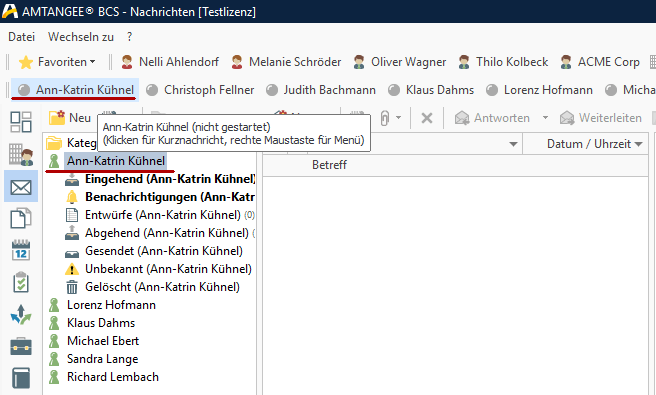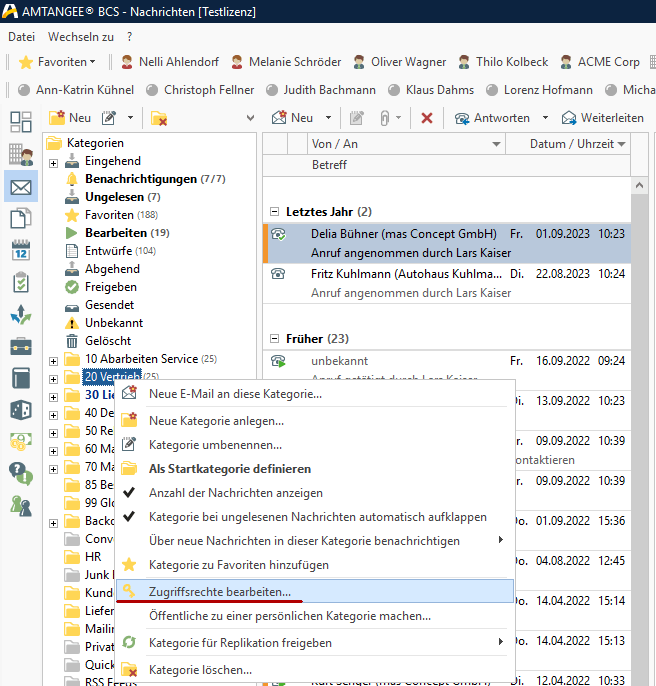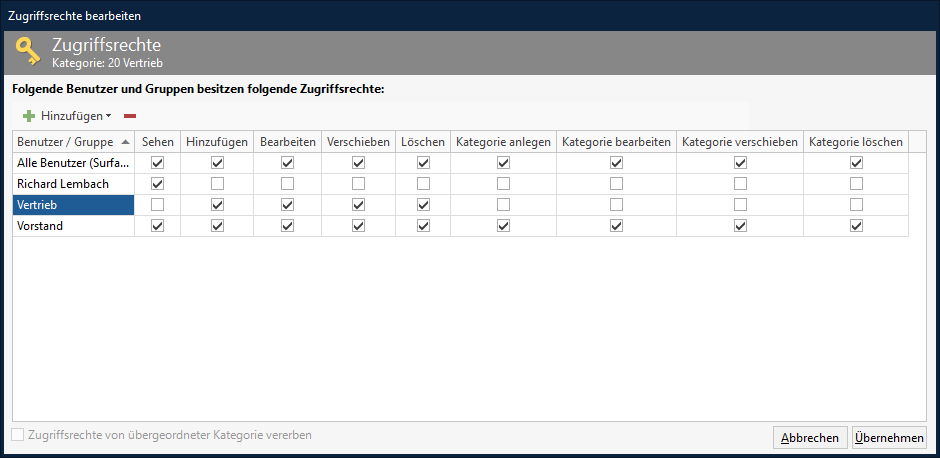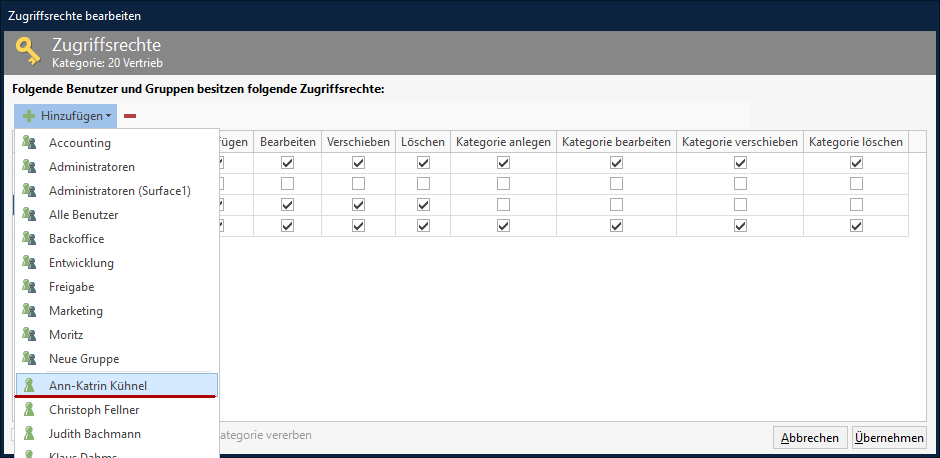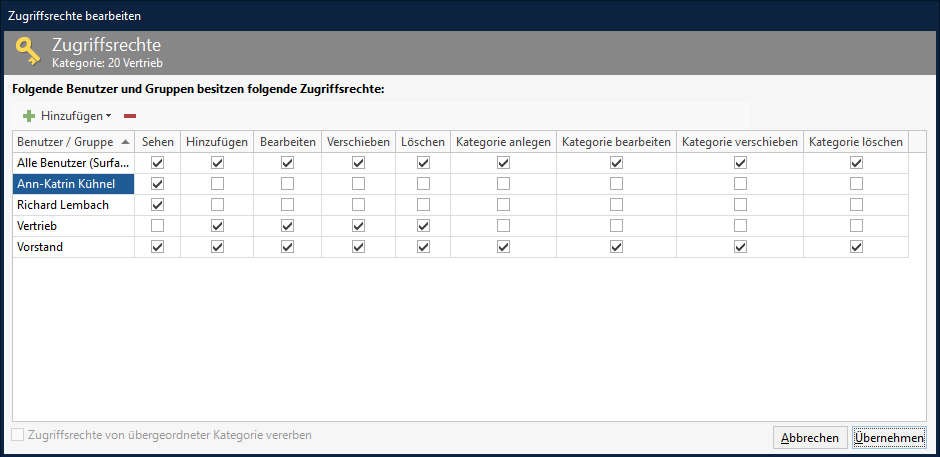Die Möglichkeit, Zuordnungsrechte für E-Mail-Postfächer festzulegen, zählt zu den Stärken von AMTANGEE. Denn Teamwork ist die Kernkompetenz von AMTANGEE. Dafür kann es erforderlich werden, dass einzelne Nutzer Zugriff auf das E-Mail-Postfach eines anderen Nutzers oder mehrerer anderer Nutzer erhält. Wie wir Zuordnungsrechte für ganze Postfächer in AMTANGEE geben, wollen wir uns in diesem Artikel gemeinsam anschauen. Auf diese Weise erhalten AMTANGEE-User die Möglichkeit, die gesamte Postfachstruktur eines oder mehrerer anderer User im eigenen Nachrichtenmodul abzubilden. Außerdem gehen wir darauf ein, wie E-Mails von den "Eigenen E-Mail-Regeln" verarbeitet und mit abweichenden Zugriffsrechten versehen werden.
Tipp: Lesen Sie zu diesem Thema auch unsere Allgemeine Einführung: Rechte in AMTANGEE
Zugriff auf die Postfächer anderer User:
Öffnen Sie bitte die "Einstellungen" in AMTANGEE. Klicken Sie dort auf den Reiter "Nachrichten". Im Seitenmenü links wählen Sie: "Zugriff auf Nachrichten anderer Benutzer". Diesen Menüpunkt finden Sie ganz unten.
In unserem Beispiel wollen wir Lars Kaiser Zugriffsrechte auf die Systemkategorien von Ann-Kathrin Kühnel geben. Dabei handelt es sich um die Postfachkategorien, die standardmäßig in AMTANGEE enthalten sind. Also:
- Eingehend
- Benachrichtigungen
- Entwürfe
- Abgehend
- Gesendet
- Unbekannt
- Gelöscht
Entfernen Sie das Häkchen bei "Nur Systemkategorien", so bekommt der jeweilige Nutzer (z. B. Lars Kaiser) vollen Zugriff auf das Postfach des anderen Users (z. B. Alexandra Müller). Schauen wir uns nun an, wie das Postfach von Lars Kaiser nach dem Speichern der neuen Einstellung aussieht.
Lars Kaiser wird also automatisch darüber benachrichtigt, dass er nun Zugriff auf die Nachrichten von Ann-Kathrin Kühnel hat.
Zugriffsrechte für E-Mail-Ordner
Zugriffsrechte lassen sich auch für einzelne E-Mail-Ordner festlegen. Nehmen wir an, wir wollen die Zugriffsrechte für den E-Mail-Ordner "Vertrieb" ändern. Dazu rufen wir über die rechte Maustaste das Kontextmenü für den Ordner auf. Dort finden wir den Menüpunkt Zugriffsrechte bearbeiten.
Mit einem Mausklick rufen wir das folgende Menü auf:
In dieser Maske sehen wir, wer Zugriff auf den Ordner hat. Über der Liste sehen wir ein grünes +-Zeichen und ein rotes –. Über diese Elemente können wir entweder weitere Benutzer zum Kreis der Zugriffsberechtigten hinzufügen (+) oder bereits eingetragene Nutzer entfernen (–).
Mit einem Klick auf + Hinzufügen rufen wir ein Drop-Down-Menü auf, aus dem wir beispielsweise "Ann-Kathrin Kühnel" Zugriff auf den Ordner "Vertrieb" erteilen können. Mit einem Mausklick fügen wir "Ann-Kathrin Kühnel" der Gruppe der zugriffsberechtigten Nutzer hinzu und bestätigen den Vorgang unten rechts mit "Übernehmen".
Die neue Zugriffsberechtigte darf E-Mails im Ordner "Vertrieb" nun lesen. Wir können weitere Rechte vergeben, etwa das Recht, E-Mails zu bearbeiten oder zu löschen. Wie gesagt: Zuordnungsrechte für E-Mail-Postfächer sind eine Stärke von AMTANGEE.